Wenn Sie einen "Druckbildschirm" oder eine Bildschirmaufnahme auf einem Toshiba-Laptop machen, können Sie jederzeit erfassen, was sich auf Ihrem Bildschirm befindet. Sie können das kopierte Bild dann in eine Bildbearbeitungssoftware exportieren, um die Bildschirmaufnahme in einer Bilddatei zu speichern. Informationen zum Drucken des Bildschirms auf Ihrem Laptop finden Sie in Teil 1.
Erster Teil von Drei:
Einschalten Ihres Laptops
-
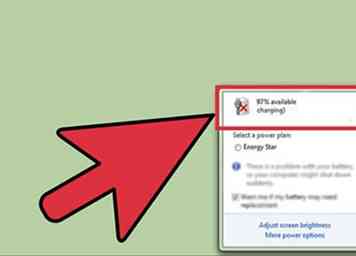 1 Schließen Sie Ihren Laptop an eine Steckdose an. Ihr Computer muss über ausreichend Strom verfügen, um ein Bild von Ihrer Bildschirmaufnahme zu erstellen. Nehmen Sie das Netzkabel des Computers und stecken Sie das kleinere Ende in den Stromanschluss Ihres Laptops. Es sollte entlang der Seiten des Laptops sein. Dann stecken Sie das Netzkabel in eine freie Steckdose an einer Wand.
1 Schließen Sie Ihren Laptop an eine Steckdose an. Ihr Computer muss über ausreichend Strom verfügen, um ein Bild von Ihrer Bildschirmaufnahme zu erstellen. Nehmen Sie das Netzkabel des Computers und stecken Sie das kleinere Ende in den Stromanschluss Ihres Laptops. Es sollte entlang der Seiten des Laptops sein. Dann stecken Sie das Netzkabel in eine freie Steckdose an einer Wand. -
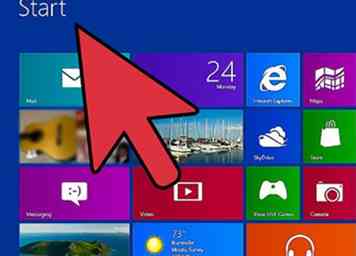 2 Schalte deinen Laptop an. Halten Sie den Ein- / Ausschalter einige Sekunden lang gedrückt, bis der Computer hochfährt. Sie werden wissen, ob es startet, wenn die Lichter und der Bildschirm sich einschalten.
2 Schalte deinen Laptop an. Halten Sie den Ein- / Ausschalter einige Sekunden lang gedrückt, bis der Computer hochfährt. Sie werden wissen, ob es startet, wenn die Lichter und der Bildschirm sich einschalten. - Warten Sie, bis der Computer hochgefahren ist und sich auf dem Windows-Desktop befindet.
Zweiter Teil von Drei:
Den Inhalt des Bildschirms erfassen
-
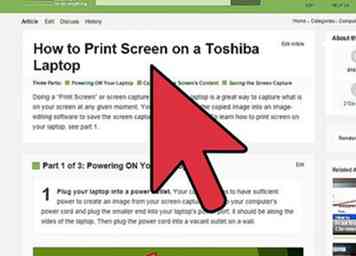 1 Wählen Sie einen Bildschirminhalt aus, den Sie erfassen möchten. Sobald Sie sich an einem Ort auf Ihrem Desktop befinden, von dem Sie ein Bild aufnehmen möchten, können Sie mit der Aufnahme Ihres Bildschirms beginnen.
1 Wählen Sie einen Bildschirminhalt aus, den Sie erfassen möchten. Sobald Sie sich an einem Ort auf Ihrem Desktop befinden, von dem Sie ein Bild aufnehmen möchten, können Sie mit der Aufnahme Ihres Bildschirms beginnen. -
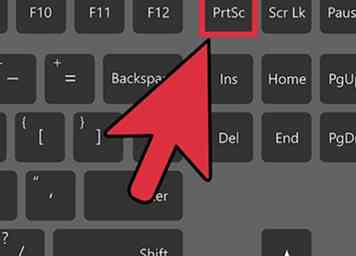 2 Erfassen Sie den Inhalt des Bildschirms. Drücken Sie die Schaltfläche "Bildschirm drucken", um den Inhalt des Bildschirms zu kopieren. Suchen Sie nach einer "PrtScn" -Taste entlang der Funktionstasten Ihrer Tastatur, die Tasten F1 bis F12.
2 Erfassen Sie den Inhalt des Bildschirms. Drücken Sie die Schaltfläche "Bildschirm drucken", um den Inhalt des Bildschirms zu kopieren. Suchen Sie nach einer "PrtScn" -Taste entlang der Funktionstasten Ihrer Tastatur, die Tasten F1 bis F12. - Mit der Schaltfläche "PrtScn" können Sie den Inhalt des Bildschirms in die Zwischenablage des Computers kopieren.
Teil drei von drei:
Speichern der Bildschirmaufnahme
Mit nur einem einfachen Bildbearbeitungsprogramm wie MS Paint können Sie Ihre Bildschirmaufnahmen speichern.
-
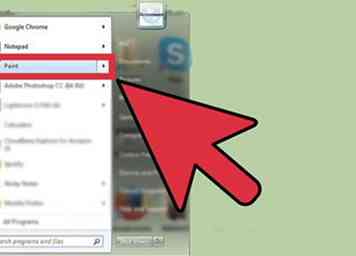 1 Starten Sie MS Paint. Klicke auf die Windows-Kugel links unten. Es sieht aus wie das Windows-Logo in einem blauen Kreis. Geben Sie in der Suchleiste "Paint" ein und klicken Sie in die Ergebnisse. Dies sollte die Software öffnen.
1 Starten Sie MS Paint. Klicke auf die Windows-Kugel links unten. Es sieht aus wie das Windows-Logo in einem blauen Kreis. Geben Sie in der Suchleiste "Paint" ein und klicken Sie in die Ergebnisse. Dies sollte die Software öffnen. -
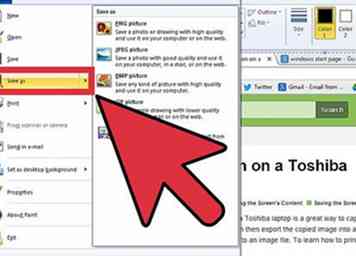 2 Fügen Sie die Bildschirmaufnahme ein. Sie sollten dann eine leere Zeichenfläche in der Paint-Software sehen. Jetzt können Sie die Bildschirmaufnahme darauf einfügen; Tun Sie dies, indem Sie Strg + V drücken
2 Fügen Sie die Bildschirmaufnahme ein. Sie sollten dann eine leere Zeichenfläche in der Paint-Software sehen. Jetzt können Sie die Bildschirmaufnahme darauf einfügen; Tun Sie dies, indem Sie Strg + V drücken -
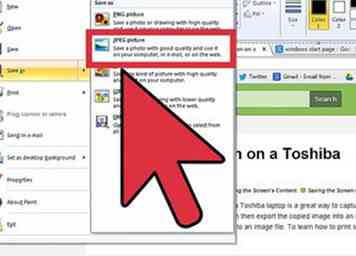 3 Speichere das Bild. Wenn Sie mit dem Bild zufrieden sind, können Sie es speichern. Klicken Sie auf "Datei" oben links im Malfenster; Ein Dropdown-Menü sollte erscheinen. Klicken Sie auf "Speichern unter", und die Software sollte Sie dann auffordern, den Dateinamen und das Format einzugeben, unter dem das Bild gespeichert werden soll.
3 Speichere das Bild. Wenn Sie mit dem Bild zufrieden sind, können Sie es speichern. Klicken Sie auf "Datei" oben links im Malfenster; Ein Dropdown-Menü sollte erscheinen. Klicken Sie auf "Speichern unter", und die Software sollte Sie dann auffordern, den Dateinamen und das Format einzugeben, unter dem das Bild gespeichert werden soll. -
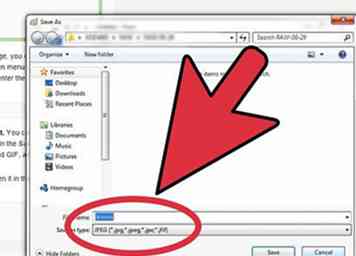 4 Benennen Sie Ihre Bilddatei und wählen Sie ein Bildformat. Sie können den gewünschten Namen für Ihr Bild in das Feld Dateiname eingeben. Wählen Sie dann im Feld Speichern unter ein gewünschtes Format. Sie können unter anderem zwischen JPG, BMP und GIF wählen. Klicken Sie auf JPG, wenn Sie sich nicht sicher sind.
4 Benennen Sie Ihre Bilddatei und wählen Sie ein Bildformat. Sie können den gewünschten Namen für Ihr Bild in das Feld Dateiname eingeben. Wählen Sie dann im Feld Speichern unter ein gewünschtes Format. Sie können unter anderem zwischen JPG, BMP und GIF wählen. Klicken Sie auf JPG, wenn Sie sich nicht sicher sind. - Ihr Bild sollte dann gespeichert werden, und Sie können es im Dateispeicherort öffnen.
Facebook
Twitter
Google+
 Minotauromaquia
Minotauromaquia
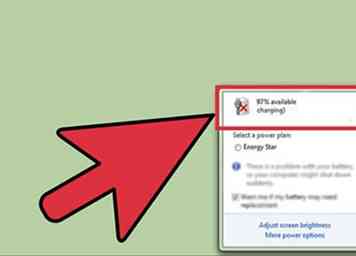 1 Schließen Sie Ihren Laptop an eine Steckdose an. Ihr Computer muss über ausreichend Strom verfügen, um ein Bild von Ihrer Bildschirmaufnahme zu erstellen. Nehmen Sie das Netzkabel des Computers und stecken Sie das kleinere Ende in den Stromanschluss Ihres Laptops. Es sollte entlang der Seiten des Laptops sein. Dann stecken Sie das Netzkabel in eine freie Steckdose an einer Wand.
1 Schließen Sie Ihren Laptop an eine Steckdose an. Ihr Computer muss über ausreichend Strom verfügen, um ein Bild von Ihrer Bildschirmaufnahme zu erstellen. Nehmen Sie das Netzkabel des Computers und stecken Sie das kleinere Ende in den Stromanschluss Ihres Laptops. Es sollte entlang der Seiten des Laptops sein. Dann stecken Sie das Netzkabel in eine freie Steckdose an einer Wand. 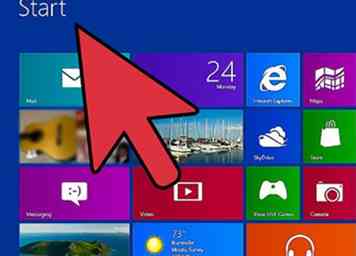 2 Schalte deinen Laptop an. Halten Sie den Ein- / Ausschalter einige Sekunden lang gedrückt, bis der Computer hochfährt. Sie werden wissen, ob es startet, wenn die Lichter und der Bildschirm sich einschalten.
2 Schalte deinen Laptop an. Halten Sie den Ein- / Ausschalter einige Sekunden lang gedrückt, bis der Computer hochfährt. Sie werden wissen, ob es startet, wenn die Lichter und der Bildschirm sich einschalten. 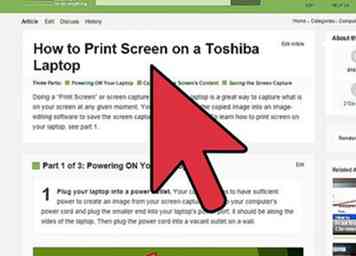 1 Wählen Sie einen Bildschirminhalt aus, den Sie erfassen möchten. Sobald Sie sich an einem Ort auf Ihrem Desktop befinden, von dem Sie ein Bild aufnehmen möchten, können Sie mit der Aufnahme Ihres Bildschirms beginnen.
1 Wählen Sie einen Bildschirminhalt aus, den Sie erfassen möchten. Sobald Sie sich an einem Ort auf Ihrem Desktop befinden, von dem Sie ein Bild aufnehmen möchten, können Sie mit der Aufnahme Ihres Bildschirms beginnen. 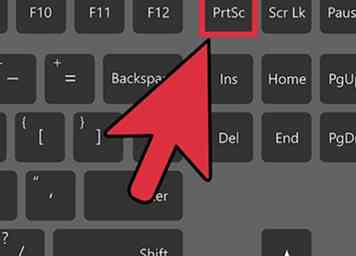 2 Erfassen Sie den Inhalt des Bildschirms. Drücken Sie die Schaltfläche "Bildschirm drucken", um den Inhalt des Bildschirms zu kopieren. Suchen Sie nach einer "PrtScn" -Taste entlang der Funktionstasten Ihrer Tastatur, die Tasten F1 bis F12.
2 Erfassen Sie den Inhalt des Bildschirms. Drücken Sie die Schaltfläche "Bildschirm drucken", um den Inhalt des Bildschirms zu kopieren. Suchen Sie nach einer "PrtScn" -Taste entlang der Funktionstasten Ihrer Tastatur, die Tasten F1 bis F12. 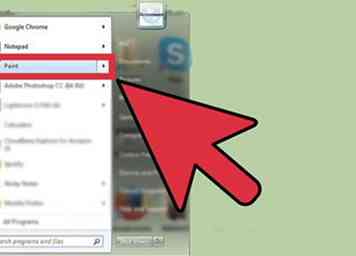 1 Starten Sie MS Paint. Klicke auf die Windows-Kugel links unten. Es sieht aus wie das Windows-Logo in einem blauen Kreis. Geben Sie in der Suchleiste "Paint" ein und klicken Sie in die Ergebnisse. Dies sollte die Software öffnen.
1 Starten Sie MS Paint. Klicke auf die Windows-Kugel links unten. Es sieht aus wie das Windows-Logo in einem blauen Kreis. Geben Sie in der Suchleiste "Paint" ein und klicken Sie in die Ergebnisse. Dies sollte die Software öffnen. 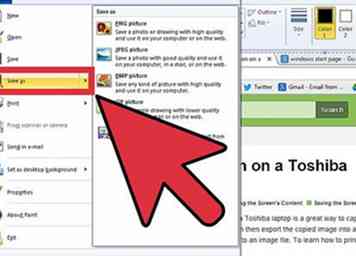 2 Fügen Sie die Bildschirmaufnahme ein. Sie sollten dann eine leere Zeichenfläche in der Paint-Software sehen. Jetzt können Sie die Bildschirmaufnahme darauf einfügen; Tun Sie dies, indem Sie Strg + V drücken
2 Fügen Sie die Bildschirmaufnahme ein. Sie sollten dann eine leere Zeichenfläche in der Paint-Software sehen. Jetzt können Sie die Bildschirmaufnahme darauf einfügen; Tun Sie dies, indem Sie Strg + V drücken 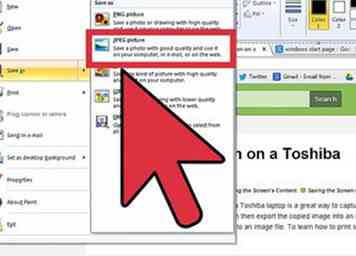 3 Speichere das Bild. Wenn Sie mit dem Bild zufrieden sind, können Sie es speichern. Klicken Sie auf "Datei" oben links im Malfenster; Ein Dropdown-Menü sollte erscheinen. Klicken Sie auf "Speichern unter", und die Software sollte Sie dann auffordern, den Dateinamen und das Format einzugeben, unter dem das Bild gespeichert werden soll.
3 Speichere das Bild. Wenn Sie mit dem Bild zufrieden sind, können Sie es speichern. Klicken Sie auf "Datei" oben links im Malfenster; Ein Dropdown-Menü sollte erscheinen. Klicken Sie auf "Speichern unter", und die Software sollte Sie dann auffordern, den Dateinamen und das Format einzugeben, unter dem das Bild gespeichert werden soll. 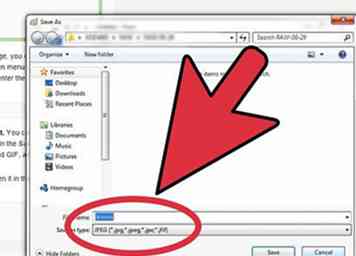 4 Benennen Sie Ihre Bilddatei und wählen Sie ein Bildformat. Sie können den gewünschten Namen für Ihr Bild in das Feld Dateiname eingeben. Wählen Sie dann im Feld Speichern unter ein gewünschtes Format. Sie können unter anderem zwischen JPG, BMP und GIF wählen. Klicken Sie auf JPG, wenn Sie sich nicht sicher sind.
4 Benennen Sie Ihre Bilddatei und wählen Sie ein Bildformat. Sie können den gewünschten Namen für Ihr Bild in das Feld Dateiname eingeben. Wählen Sie dann im Feld Speichern unter ein gewünschtes Format. Sie können unter anderem zwischen JPG, BMP und GIF wählen. Klicken Sie auf JPG, wenn Sie sich nicht sicher sind.